Kontakty to osoby związane z firmami. Wiele, ale nie wszystkie aktywności w Arrudi związane są z kontaktami, osobami dodanymi do rekordu firma. Po utworzeniu rekordu firmy, naturalną koleją czynności jest dodanie kontaktów, osób w niej pracujących. Arrudi, system crm online, umożliwia wiązanie z nim wszystkich dotyczących jej informacji i działań.
W niniejszym artykule omówiono w jaki sposób można tworzyć, edytować, przeglądać i usuwać rekordy kontaktów.
Dodanie nowego kontaktu w systemie crm online
Rekord kontaktu jest bardzo istotnym pojęciem w systemie crm online.
Funkcje importu pozwalają na automatyczne wprowadzanie danych z plików .xls. Użytkownik może dokonać importu swojej bazy. Zarówno firm jak i kontaktów, osób z nimi związanych. Użytkownik może wykonać import w module [Administracja]. Zawsze użytkownik możesz poprosić nas o pomoc. Chętnie uczynimy to za niego.
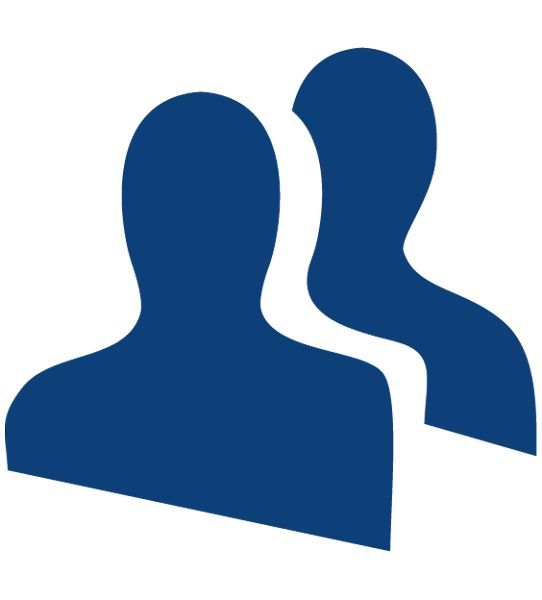 Użytkownik może dodać rekord kontaktu w dwóch miejscach w Arrudi, systemie crm online:
Użytkownik może dodać rekord kontaktu w dwóch miejscach w Arrudi, systemie crm online:
1. Kliknij moduł [Kontakty], jak pojawi się na ekranie tabela z kontaktami, kliknij zielony przycisk [Dodaj], prawy, górny róg nad tabelą. Pojawi się pusta tabela z otwarta zakładką [Dane]. W tym procesie dodawania nowego kontaktu, musisz wybrać firmę, do której będzie dopisany nowoutworzony kontakt.
2. Kliknij moduł [Firmy] [wybierz firmę z tabeli, do której chcesz dodać nowy kontakt]. Kliknij na wybraną firmę. pojawi się widok rekordu firma. Kliknij zakładkę [Kontakty]. Pojawi sięlista kontaktów już przypisanych do firmy. Nad zakładkami, w prawym, górnym rogu znajduje się zielony przycisk [Dodaj]. Za pomocą tego polecenia można dodać osoby do firmy istniejącej już w aplikacji Arrudi, systemie crm online. Kontakt dodany w ten sposób [z poziomu firmy] od razu przypisany jest do wybranej firmy.
Po utworzeniu rekordu kontaktu można dodać szczegółowe informacje natychmiast , w zakładce [Dane] lub poddać go edycji w terminie późniejszym.
Informacje wprowadzone w zakładce [Dane] zostaną automatycznie uzupełnione w odpowiednich pola w górnej części obszaru roboczego, w chwilę po kliknięciu zielonego przycisku [Zapisz] znajdującego się nad zakładkami.
Dodanie każdego, kolejnego kontaktu użytkownik może dokonać w ten sam sposób.
Dodawanie danych w zakładkach kontaktu – osoby
Rekord kontaktu może przechowywać bardzo szeroką gamę różnych informacji, dostępnych z poziomu zakładek w dolnej części okna rekordu, obszaru roboczego. W Arrudi zdefiniowano dwie zakładki.
Zakładka Aktywności przedstawia wszystkie aktywności, inaczej działania, powiązane i związane z kontaktem. To w tej zakładce przedstawiona jest idea systemu crm online, czyli wielu, różnych aktywności przedstawionych w ujęciu czasowym. Aktywności są pokazywane w sposób chronologiczny, najnowsze są najwyżej. Zakładka [Aktywności] jest zakładką która pokazuje w sposób sumaryczny działania związane z danym kontaktem. Te same aktywności można zobaczyć w innych modułach: Firmy, Sprzedaż, Projekty, Zadania.
Zakładka Notatki zawiera możliwość dodania każdej, dowolnej informacji. Kolejne wpisy są pokazywane w sposób chronologiczny, najnowsze są najwyżej.
Zakładka Dokumenty zawiera możliwość dodania plików, oraz krótkiego ich opisu. Dokumenty są pokazywane w sposób chronologiczny, najnowsze są najwyżej.
Kopiowanie danych z rekordu kontaktu
Możliwe jest skopiowanie informacji z aktywnego Rekordu Kontaktu. Ta oszczędzająca czas funkcja jest szczególnie przydatna przy dodawaniu podstawowych informacji o kontakcie do innej aplikacji.
Aby z niej skorzystać, należy wybrać szary przycisk [Drukuj] w górnym prawym rogu nad tabelą podsumowującą dane rekordu. Pojawi się okno, w którym użytkownik może wybrać dane, które chce wyeksportować. Następnie kolejny raz należy wybrać szary przycisk [Wydruk]. W oknie dialogowym wybrać opcję [Zapisz plik].
Przeglądanie Rekordów Kontaktów
Arrudi, system crm online pozwala dowolnie przeglądać rekordy kontaktów. Aplikacja została przygotowana aby w łatwy i prosty sposób wybrać firmy i kontakty, z którymi użytkownik chce robić biznes. Głównym sposobem przeglądania rekordów kontaktów jest lista.
Klikając na moduł Firmy lub Kontakty, użytkownik widzi listę rekordów przypisanych do nie go. To znaczy widzi listę rekordów, w których jego osoba znajduje się w polu opiekun.
Chcąc wybrać określoną grupę rekordów należy kliknąć zielony przycisk [Nowy filtr] w górnej części obszaru roboczego. Pojawi się okno dialogowe cech filtra. W oknie, poza podaniem nazwy filtra, użytkownik może wybrać opcje , które go interesują. Opcje, czyli cechy charakterystyczne szukanej grupy rekordów mogą dotyczyć trzech obszarów kontaktów, firm oraz aktywności. Suma tych trzech obszarów będzie stanowiła wynik uruchomienia filtra.
Po uruchomieniu filtra pojawi się w tabeli lista rekordów, użytkownik otrzyma widok tabelaryczny listy rekordów. Klikając na każdy z nich użytkownik może zobaczyć pełne informacje, które jego dotyczą, widok szczegółowy rekordu.
Filtr jest tak długo aktywny, aż nie zostanie wyłączony lub zmieniony na inny.
Usuwanie rekordu kontakt
Rekord firmy można usunąć poprzez kliknięcie przycisku [Usuń] w zakładce [Dane].
Frazy: prosty crm online, prosty crm, system crm online, produktywność pracy, system crm dla małej firmy, system crm dla firmy usługowej, zarządzanie eventami, system crm dla agencji reklamowej, system dla firmy usługowej, crm saas, system crm dla agencji eventowej, system crm dla agencji pr






